WP File Download devient un gestionnaire de fichiers pour DIVI Builder
Utiliser DIVI lorsque nous construisons un site WordPress est presque essentiel car il contient de nombreux outils qui rendront vraiment plus facile et plus rapide l'ensemble du processus, et, avec WP File Downloads, vous aurez un autre bon outil comme vous allez être capable de gérer vos fichiers et téléchargements directement depuis DIVI.
Servir des fichiers sous forme de téléchargements pourrait être un processus vraiment fastidieux, mais WP File Download a rendu la tâche plus facile. Désormais, avec DIVI, le processus sera le processus le plus simple.
Vous n'aurez pas besoin d'aller dans le gestionnaire de fichiers pour tout commander / ajouter car tout est faisable via le Page Builder, et vous apprendrez comment y parvenir dans ce tutoriel.
Table des matières
Vous recherchez une puissante solution de gestion de fichiers pour les sites Web de vos clients ?
WP File Download est la réponse. Avec des fonctionnalités avancées telles que les catégories de fichiers, les restrictions d'accès et une interface utilisateur intuitive.
Impressionnez vos clients avec une organisation de fichiers de premier ordre !
Utiliser WordPress avec DIVI Editor pour gérer vos fichiers
La première étape consiste généralement à accéder au gestionnaire de fichiers pour ajouter vos fichiers/créer des catégories, mais comme nous utilisons DIVI builder, vous pouvez ignorer l'étape d'accès au gestionnaire de fichiers car vous pourrez le faire directement dans le générateur de pages. allons sur la page/post que nous allons éditer et cliquons sur Utiliser Divi Builder .
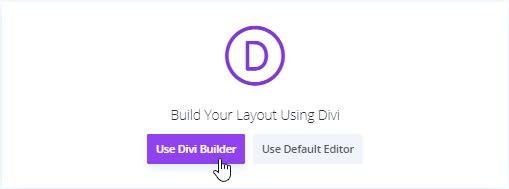
Cela chargera le constructeur de page où vous allez pouvoir créer la page entière, afin d'utiliser WP File Download cliquez sur le + , et sélectionnez la façon dont vous souhaitez diviser la ligne.

Après cela, vous pourrez sélectionner le bloc pour WP File Download , alors commencez par taper « WPFD » dans le champ de recherche et sélectionnez le Catégorie de fichier WPFD .
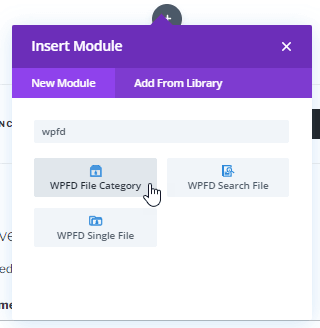
Cela chargera le bloc pour WP File Download , ici, vous pouvez sélectionner une catégorie que vous avez déjà créée ou charger le gestionnaire de fichiers, pour ce tutoriel, nous allons créer une catégorie et ajouter des fichiers, nous cliquerons donc sur Gérer les fichiers .
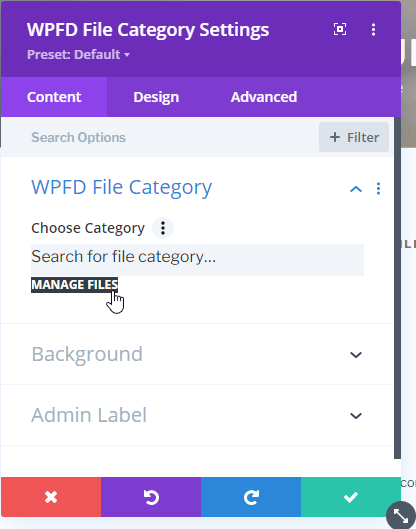
Cela ouvrira un nouvel onglet avec le gestionnaire de fichiers où vous allez pouvoir créer la catégorie et ajouter des fichiers, tout d'abord, créez une catégorie en cliquant sur + Nouveau ceci, créera une nouvelle catégorie appelée Nouvelle catégorie , nous pouvons renommez-le en cliquant sur l'icône en forme de crayon à droite du titre de la catégorie.
Nous appellerons cette catégorie Documents importants car nous servirons de documentation pour nos services dans ce didacticiel.
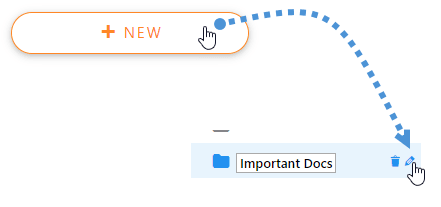
Maintenant que nous avons créé la catégorie, nous pouvons ajouter des fichiers sur le côté droit principal, cela peut être fait en déposant des fichiers ici ou en cliquant sur «Sélectionner des fichiers» pour sélectionner les fichiers dans la fenêtre de l'explorateur de fichiers.
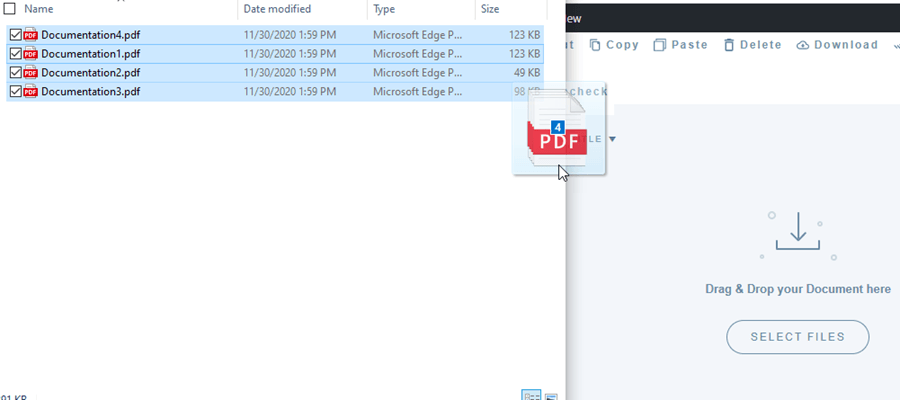
Après cela, vous pouvez utiliser toutes les options que vous pouvez utiliser dans le gestionnaire normal, par exemple, vous pouvez personnaliser la catégorie dans la section de droite, sélectionner un thème et également définir la catégorie comme privée.
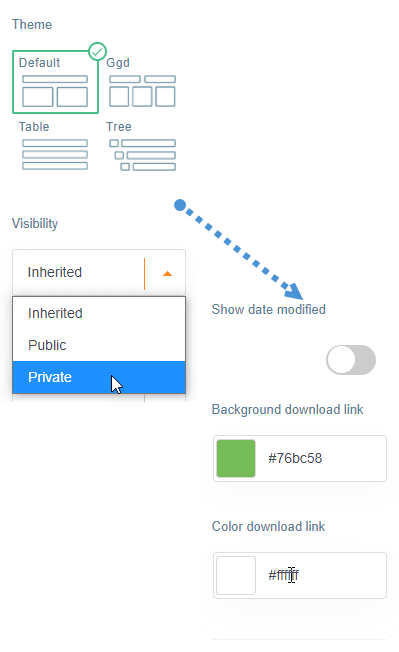
Dans le cadre de la personnalisation, vous pouvez créer des sous-catégories, de cette façon, tout sera plus organisé et plus facile d'accès, pour cela, nous allons créer une nouvelle catégorie et la déposer un peu à droite de la catégorie parente .
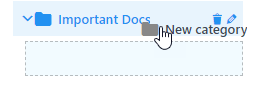
Le processus pour changer le nom est le même que pour la catégorie principale, sur ce tutoriel, nous allons créer 2 sous-catégories, une appelée Manuels et une autre appelée FAQ .
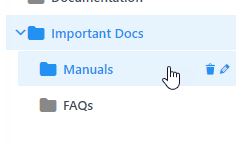
Maintenant, nous pouvons y ajouter des fichiers simplement en les déposant dans la sous-catégorie, nous allons donc ajouter la documentation 1, 2 et 3 aux manuels et la documentation 4 aux FAQ .
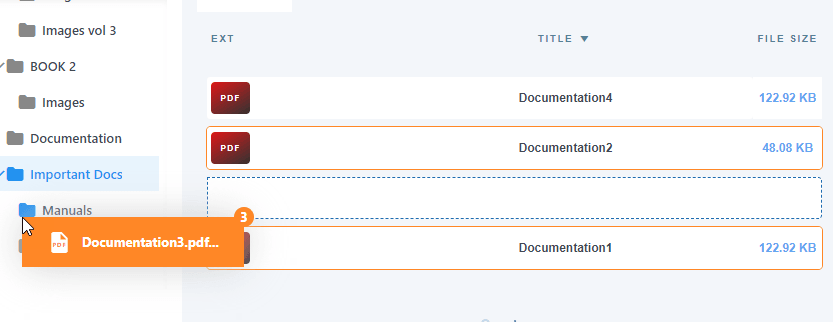
Maintenant que nous avons tout organisé, nous pouvons procéder à l'insertion de la catégorie à l'aide de DIVI, pour cela, vous pouvez fermer l'onglet du gestionnaire de fichiers et revenir à la page où nous étions en train de construire la page.
Maintenant, sur le bloc WPFD que nous avons sélectionné auparavant, se trouve un champ de recherche, dessus, nous pouvons taper le nom de la catégorie que nous avons créée, cliquer dessus et elle sera ajoutée au constructeur.
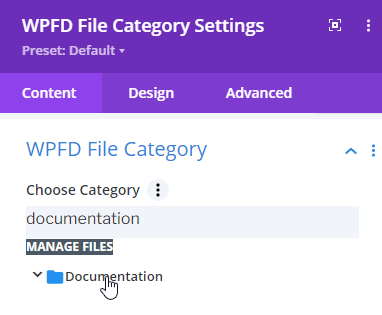
Maintenant que nous avons sélectionné et inséré la catégorie, tout doit être fait et nous pouvons procéder à la publication du site, et, comme vous pouvez le voir, en moins de 5 minutes nous avons créé une section de documentation juste en sélectionnant un thème, et tout directement à partir du générateur de page.
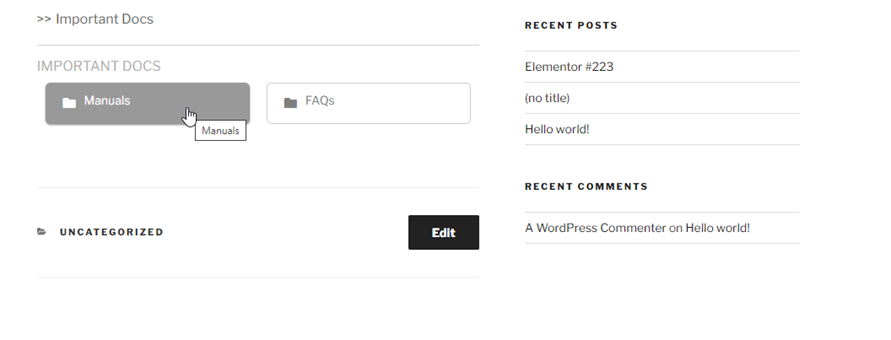
Comme vous pouvez le voir, pour cet exemple, nous n'avons pas ajouté de fichiers à la catégorie principale, donc elle n'affichera que les sous-catégories, nous pouvons sélectionner, par exemple, Manuels et affichera tous les fichiers ajoutés sur Manuels .
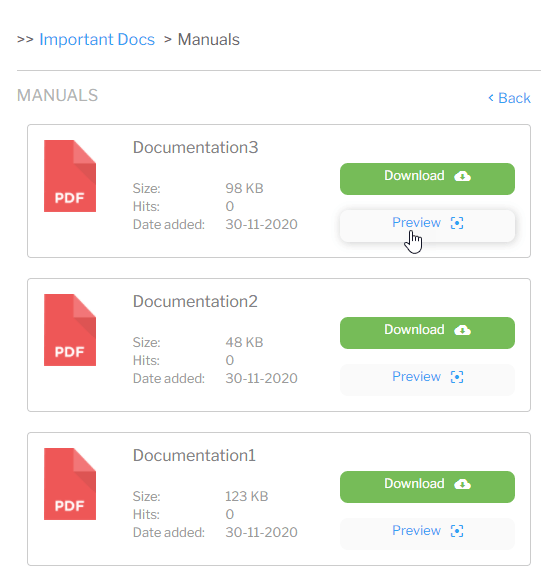
Le gestionnaire de fichiers le plus rapide et le plus fonctionnel que vous ayez jamais vu, n'est-ce pas?
Appel à tous les webmasters !
Améliorez les sites Web de vos clients avec WP File Download . Créez des référentiels de fichiers sécurisés et personnalisables, permettant aux clients d'accéder et de gérer facilement leurs fichiers.
Améliorez vos services de conception de sites Web dès aujourd'hui !
Commencez à utiliser toutes les fonctionnalités de ce plugin WordPress File Manager
Comme vous pouvez le voir, c'est un outil vraiment génial et le meilleur, c'est qu'il existe de nombreux autres outils qui vous aideront à faire de votre site le site le plus professionnel et qui faciliteront également tout pour vous et vos clients. des fonctions comme la synchronisation avec des services cloud comme Google Drive et OneDrive , alors qu'attendez-vous ? Allez ici et obtenez votre adhésion maintenant.
Lorsque vous vous abonnez au blog, nous vous enverrons un e-mail lorsqu'il y aura de nouvelles mises à jour sur le site afin que vous ne les manquiez pas.




commentaires 2
Bonjour,
nach der Installation von WP File werden im Divi-Builder die WPFD-Module nicht angezeigt.
Hat da jemand eine Idee, wie ich das beheben kann? Mit freundlichen Grüßen
Andreas
Bonjour Andreas, Les modules DIVI devraient être disponibles si vous avez activé les deux plugins. Veuillez contacter notre équipe d'assistance en utilisant le menu Assistance > Ticket, nous vérifierons cela pour vous.